Minecraft, ein beliebtes Spiel auf verschiedenen Plattformen, ist auch auf Chromebooks erhältlich, die unter Chrome OS ausgeführt werden. Viele Benutzer sind neugierig, ob es möglich ist, Minecraft auf diesen Geräten zu spielen, und die Antwort ist ein klares Ja! In diesem umfassenden Leitfaden führen wir Sie durch den Installationsprozess und bieten Tipps, um Ihr Spielerlebnis in einem Chromebook zu verbessern.
Inhaltsverzeichnis
- Allgemeine Informationen über Minecraft auf einem Chromebook
- Entwicklermodus aktivieren
- Installieren Sie Minecraft auf Chromebook
- Das Spiel laufen
- Wie man Minecraft auf einem Chromebook mit niedrigen Spezifikationen spielt
- Verbesserung der Leistung in Chrome OS
Allgemeine Informationen über Minecraft auf einem Chromebook
Um eine stabile Leistung von Minecraft in Ihrem Chromebook zu gewährleisten, sollte Ihr Gerät die folgenden Spezifikationen erfüllen:
- Systemarchitektur: 64-Bit (x86_64, ARM64-V8A)
- Prozessor: AMD A4-9120C, Intel Celeron N4000, Intel 3865U, Intel I3-7130U, Intel M3-8100y, MediaTek Kompanio 500 (MT8183), Qualcomm SC7180 oder besser
- RAM: 4 GB
- Speicherung: Mindestens 1 GB freier Speicherplatz
Dies sind die Mindestanforderungen für das Ausführen von Minecraft in einem Chromebook. Wenn Sie Stottern haben, werden wir am Ende dieses Artikels einen Leitfaden anbieten, um die Leistung zu optimieren. Lassen Sie uns nun in den Installationsprozess eintauchen. Sie können die Bedrock -Edition direkt aus dem Google Play Store installieren, das unkompliziert ist: Öffnen Sie das Geschäft, suchen Sie nach Minecraft und navigieren Sie zu seiner Seite. Beachten Sie, dass es 20 US -Dollar kostet. Wenn Sie jedoch die Android -Version (7 US -Dollar) bereits besitzen, müssen Sie nur zusätzliche 13 US -Dollar zahlen. Diese Methode ist ideal für diejenigen, die eine schnelle und einfache Installation bevorzugen.
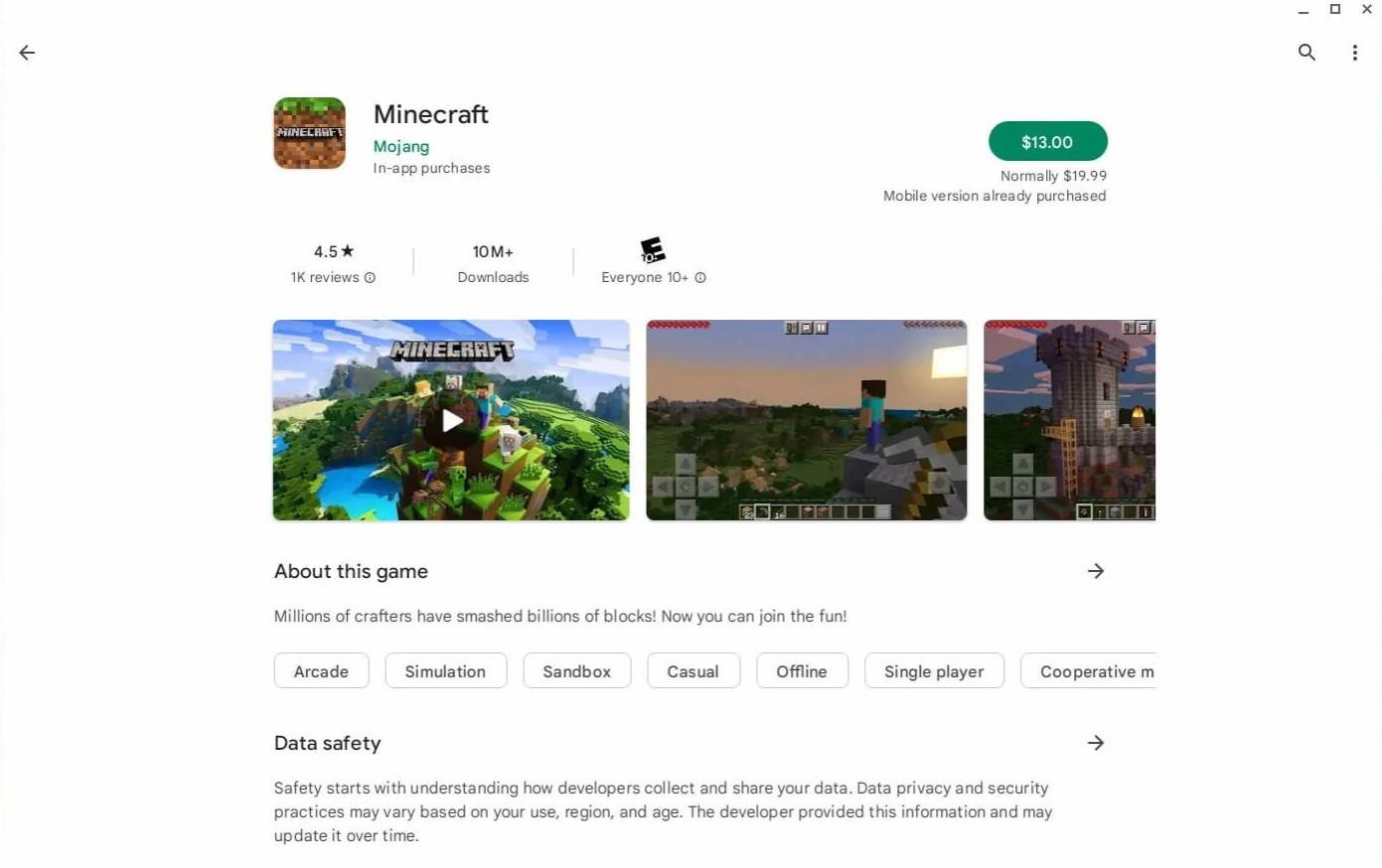 Bild: AboutChromebooks.com
Bild: AboutChromebooks.com
Wenn die Bedrock -Ausgabe jedoch nicht Ihre Tasse Tee ist, können Sie die Linux -Basis von Chrome OS nutzen, um die Java -Edition zu installieren. Dieser Prozess erfordert aufgrund der Unterschiede von Windows mehr Liebe zum Detail, und es ist eine gewisse Codierung erforderlich. Wir haben einen detaillierten Leitfaden vorbereitet, mit dem Sie Minecraft in nur einer halben Stunde auf Ihrem Chromebook zum Laufen bringen können.
Entwicklermodus aktivieren
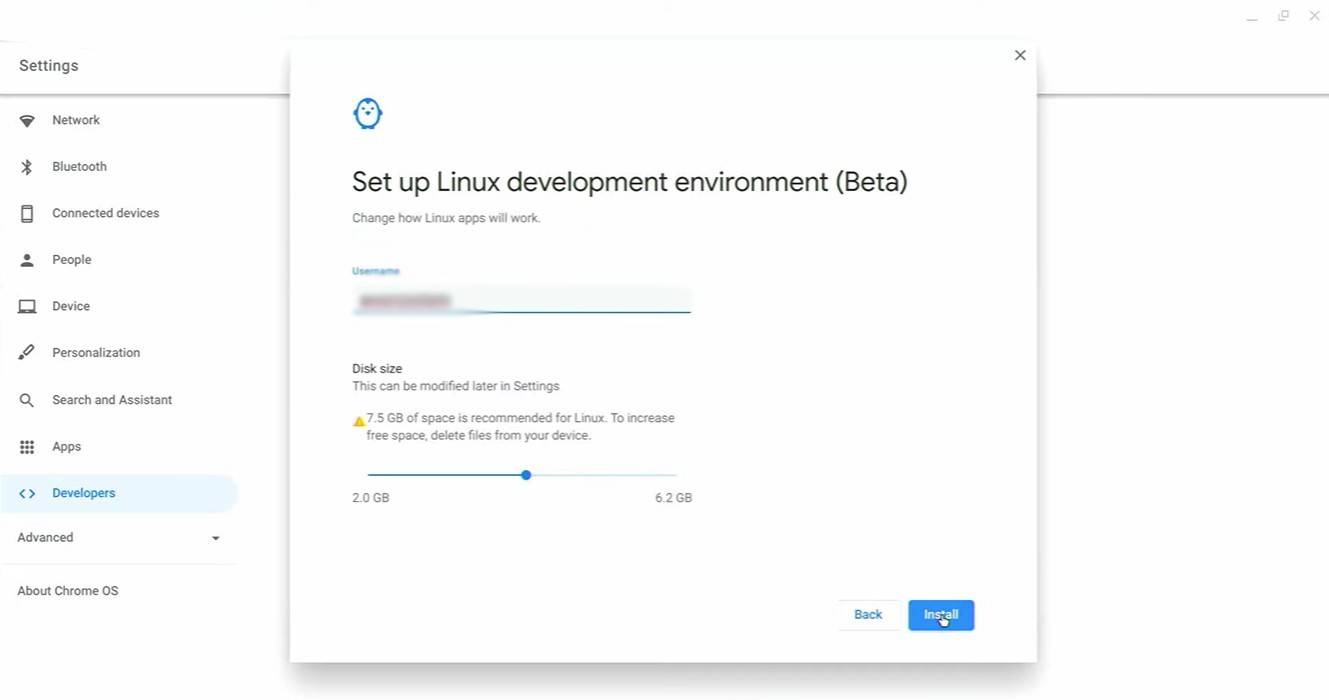 Bild: youtube.com
Bild: youtube.com
Zunächst müssen Sie den Entwicklermodus in Ihrem Chromebook aktivieren. Navigieren Sie zum Menü Einstellungen, ähnlich dem Menü "Start" unter Windows, und finden Sie den Abschnitt "Entwickler". Aktivieren Sie die Option "Linux Development Environment" und befolgen Sie die Anweisungen auf dem Bildschirm. Nach Abschluss des Terminals wird das Terminal geöffnet, was der Eingabeaufforderung in Windows ähnelt und wo Sie die nächsten Schritte ausführen.
Installieren Sie Minecraft auf Chromebook
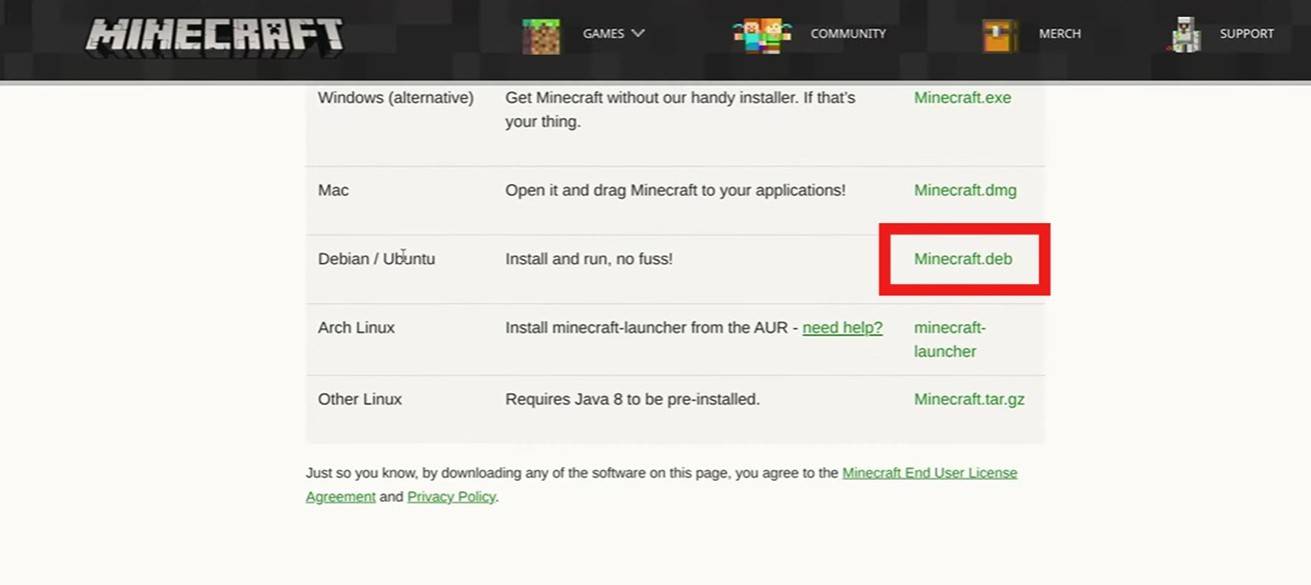 Bild: youtube.com
Bild: youtube.com
Wenn der Entwicklermodus aktiviert ist, können Sie Minecraft installieren. Folgen Sie unserem detaillierten Leitfaden, um das Spiel in Ihrem Chromebook zu richten und in kürzester Zeit die riesige Welt von Minecraft zu erkunden.
















